Med tiden kan Ubuntu-inloggningsmenyn upphöraupp med många oönskade sessioner. Till exempel kanske du har installerat Linux Mint på din Ubuntu 11.10-maskin som du kanske vill ta bort, eller kanske du är villig att ta bort Gnome Classic-inloggningssessionen. I det här inlägget kommer vi att berätta hur du kan bli av med dessa oönskade poster för att rensa upp din rullgardinsmeny för inloggningsskärm.

För att komma igång, öppna Terminal och navigera till / usr / share / xsessions / genom att ange det här kommandot:
cd /usr/share/xsessions
När du är klar anger du det här kommandot för att lista alla installerade Ubuntu-sessioner.
ls
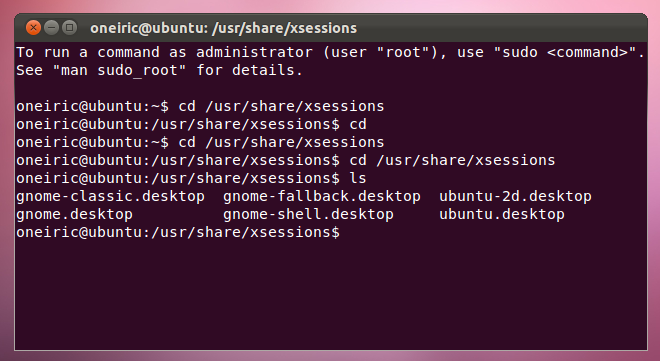
För att ta bort en inloggningssession från din inloggningsskärmsmeny måste du ta bort eller byta namn på .desktop fil. Till exempel kan du ta bort en session genom att byta namn på den eller ange dess namn med kommandot nedan (t.ex. gnome-classic):
sudo mv gnome-classic.desktop gnome-classic.desktop-backup
Alternativt kan du helt enkelt ta bort sessionen helt (istället för att byta namn på den) genom att ange följande kommandoformat i Terminal: sudo rm session name.desktop. Exempelvis kan kommandot nedan användas för att ta bort gnome-classic-sessionen från Ubuntu-inloggningsskärmen.
sudo rm gnome-classic.desktop
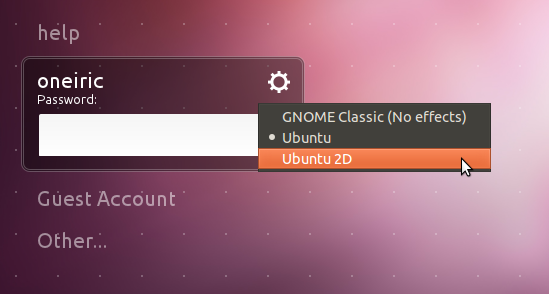













kommentarer